
아이폰 앱스토어 다운로드 오류와 무한 로딩, 이제 그만!

새로운 앱을 설치하거나 기존 앱을 업데이트하려고 아이폰 앱스토어에 접속했는데, 다운로드 오류 또는 무한 로딩 현상으로 곤혹스러운 경험을 하셨나요? 앱스토어에서 앱을 다운로드 받지 못하는 상황은 매우 답답하고 불편합니다. 이 글에서는 아이폰 앱스토어에서 발생하는 다운로드 오류와 무한 로딩 문제를 해결하는 4가지 효과적인 방법을 자세하게 설명해 드리겠습니다. 학생 여러분도 쉽게 따라 할 수 있도록 단계별로 친절하게 안내해 드릴 것을 약속합니다.
방법 1: 네트워크 연결 확인 및 재시도
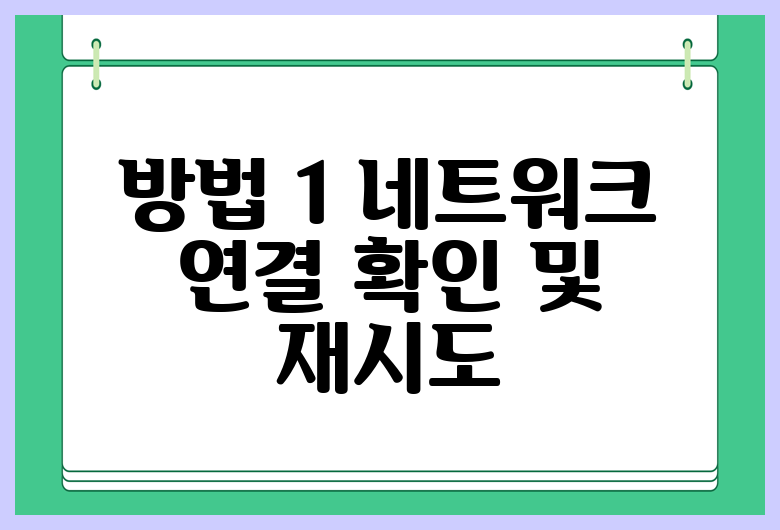
가장 흔한 원인 중 하나는 불안정한 인터넷 연결입니다. 앱 다운로드는 안정적인 네트워크 환경을 필요로 합니다. Wi-Fi 연결 상태를 확인하고, 필요하다면 Wi-Fi를 껐다가 다시 켜거나, 모바일 데이터를 사용해 보세요. 데이터 로밍이 활성화되어 있는지도 확인해야 합니다. 만약 다른 기기에서는 인터넷이 잘 연결되는데 아이폰만 문제가 있다면, 아이폰의 네트워크 설정을 검토해야 할 수 있습니다. 네트워크 연결을 확인하고 재시도한 후에도 문제가 지속된다면 다음 방법으로 넘어가세요.
방법 2: 앱스토어 앱 재시작 및 아이폰 재부팅
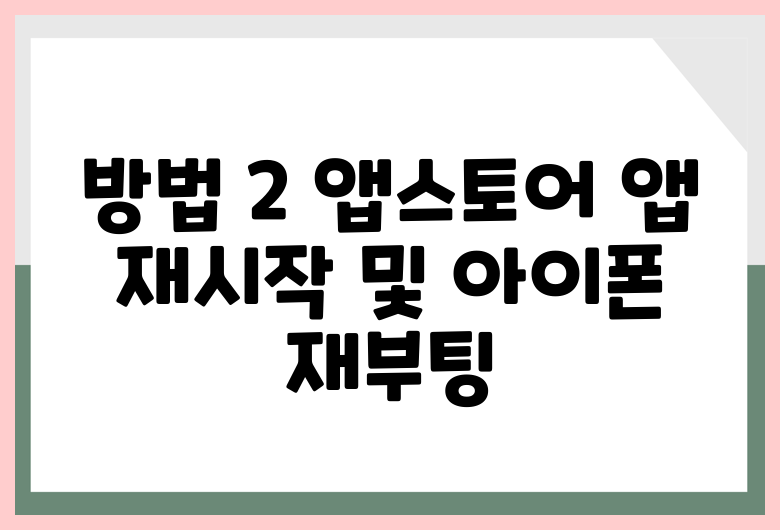
간단하지만 효과적인 방법입니다. 앱스토어 앱을 완전히 종료하고 다시 실행해 보세요. 아이폰에서 앱스토어를 강제 종료하는 방법은 모델에 따라 다소 차이가 있으니, 사용하는 아이폰 모델에 맞는 방법을 찾아보시기 바랍니다. 앱스토어 앱을 재시작한 후에도 문제가 해결되지 않는다면, 아이폰 자체를 재부팅하는 것을 추천합니다. 아이폰을 재부팅하면 일시적인 소프트웨어 오류로 인한 문제를 해결하는 데 도움이 될 수 있습니다. 전원 버튼을 길게 누르거나, 홈 버튼과 전원 버튼을 동시에 누르는 방식으로 재부팅을 시도해 보세요.
방법 3: 아이폰 소프트웨어 업데이트 확인

구형 운영체제 버전은 버그나 호환성 문제로 인해 앱스토어 다운로드 오류를 발생시킬 수 있습니다. 최신 iOS 버전으로 업데이트되어 있는지 확인하고, 업데이트가 필요하다면 즉시 업데이트를 진행하세요. 설정 앱에서 '일반' > '소프트웨어 업데이트'로 이동하면 현재 iOS 버전과 새로운 업데이트가 있는지 확인할 수 있습니다. 업데이트 과정은 시간이 다소 걸릴 수 있으니, 충분한 시간과 안정적인 네트워크 환경을 확보하는 것이 좋습니다.
방법 4: 아이폰 설정 초기화 (데이터 백업 필수!)

위의 방법들을 모두 시도했는데도 문제가 지속된다면, 아이폰 설정을 초기화하는 것을 고려해 볼 수 있습니다. 하지만 설정 초기화 전에 반드시 아이폰 데이터를 백업해야 합니다! 데이터 백업 없이 초기화를 진행하면 모든 데이터가 삭제될 수 있습니다. 아이클라우드 또는 컴퓨터를 이용하여 중요한 데이터를 백업한 후, 설정 앱에서 '일반' > '전송 또는 iPhone 초기화' > '모든 콘텐츠 및 설정 지우기'를 선택하여 아이폰을 초기화합니다. 초기화 후에는 아이폰을 새 기기처럼 설정하고 앱을 다시 설치해야 합니다. 이 방법은 마지막 수단으로, 다른 방법들을 모두 시도한 후에도 문제가 해결되지 않을 때만 사용하는 것이 좋습니다.
결론: 아이폰 앱스토어 오류 해결의 핵심은 다각적인 접근
아이폰 앱스토어에서 발생하는 다운로드 오류와 무한 로딩 현상은 다양한 원인으로 인해 발생할 수 있습니다. 이 글에서 제시된 4가지 방법은 이러한 문제를 해결하는 데 도움이 될 수 있는 효과적인 접근 방식을 제시합니다. 각 방법을 순차적으로 시도해보고, 문제가 해결되지 않을 경우 다음 방법으로 넘어가는 것이 좋습니다. 가장 중요한 것은 문제 해결 과정에서 여유를 가지고 차분히 진행하는 것입니다. 만약 모든 방법을 시도해도 문제가 지속된다면, 애플 고객 지원에 문의하여 전문적인 도움을 받는 것을 추천합니다. 이 글이 여러분의 아이폰 앱스토어 문제 해결에 도움이 되었기를 바랍니다.
자주 묻는 질문 Q&A
Q1: 아이폰 앱스토어에서 앱 다운로드가 안 되거나 무한 로딩될 때 가장 먼저 확인해야 할 것은 무엇인가요?
A1: 가장 먼저 안정적인 인터넷 연결 상태(Wi-Fi 또는 모바일 데이터)를 확인하고, 필요하다면 Wi-Fi를 껐다 켜거나 데이터 로밍을 확인해야 합니다.
Q2: 앱스토어 재시작과 아이폰 재부팅 외에 소프트웨어적인 문제 해결을 위해 시도해 볼 수 있는 방법은 무엇인가요?
A2: 아이폰의 iOS 운영체제가 최신 버전인지 확인하고, 업데이트가 필요하다면 즉시 업데이트를 진행하는 것이 좋습니다.
Q3: 다른 방법을 모두 시도했는데도 문제가 해결되지 않으면 어떻게 해야 하나요?
A3: 아이폰 설정을 초기화하는 것을 고려할 수 있지만, 반드시 데이터 백업 후 진행해야 합니다. 모든 방법을 시도해도 문제가 지속된다면 애플 고객 지원에 문의하는 것이 좋습니다.